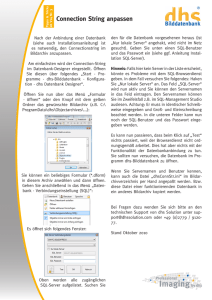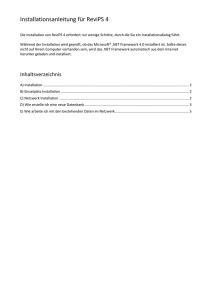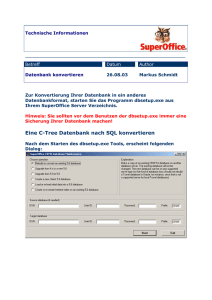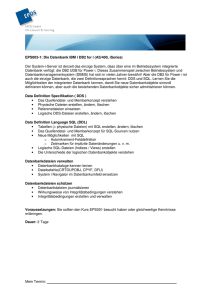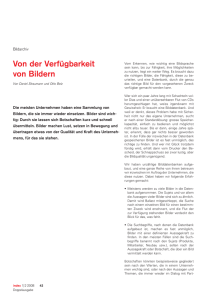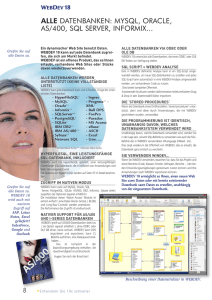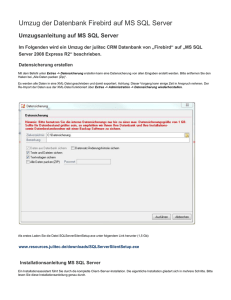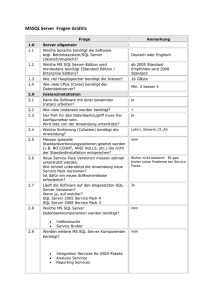DOKLI 2.0 Installationshandbuch
Werbung
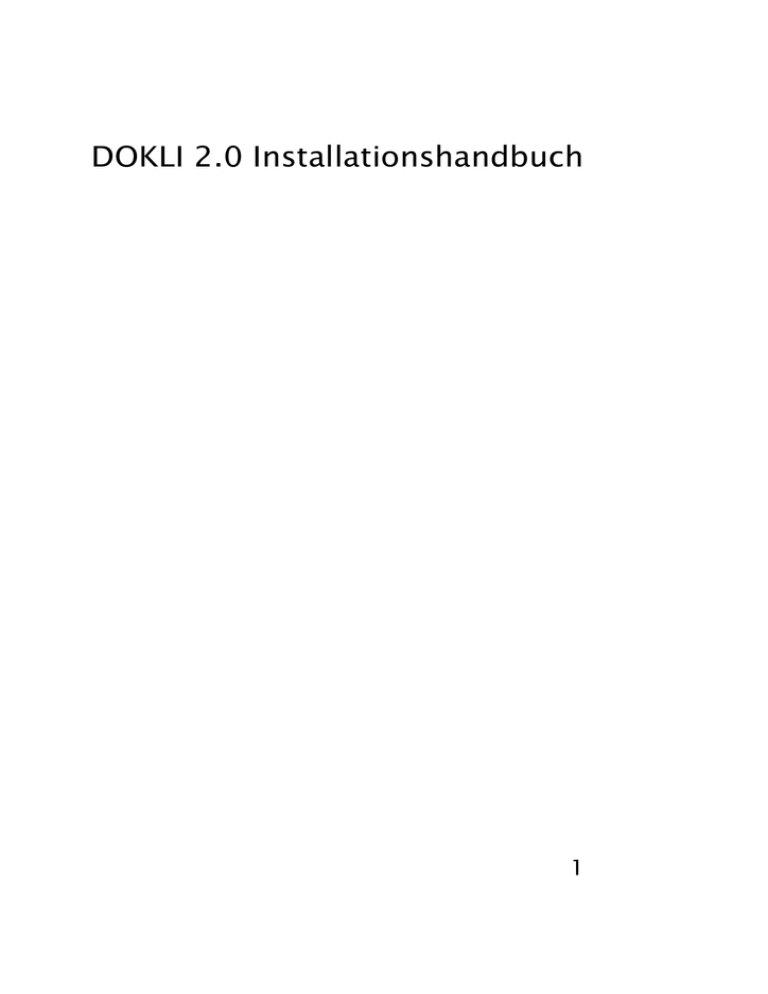
DOKLI 2.0 Installationshandbuch 1 Inhalt Vorwort 3 Voraussetzungen 3 Installation 3 Installieren der Datenbank 3 Updaten einer Datenbank von DOKLI 1.51 auf DOKLI 2.0 4 Installieren der Websoftware DOKLI 2.0 4 Deinstallieren von DOKLI 2.0 5 2 © GÖG/ÖBIG, DOKLI 2.0 Installationshandbuch 2012 Vorwort DOKLI 2.0 kann sowohl auf einem lokalen Computer aber auch auf einer Serverlandschaft installiert werden. Es wird sowohl die Installation auf einer Single-ServerLandschaft als auch auf einer verteilten Serverlandschaft unterstützt wo der Datenbankserver ein anderer als der Webserver sein kann. Für die Benutzung von DOKLI 2.0 für mehrere Einrichtungen auf einem Server ist keine gesonderte Vorgehensweise notwendig. Jede Einrichtung kann sich über dieselbe DOKLI 2.0 Installation anmelden. Voraussetzungen • • Windows XP oder höher, Windows Server 200 oder höher IIS muss installiert sein – ab einer IIS Version größer als 6 muss der Kompatibi- • litätsmodus für IIS6 eingeschalten sein .NET 4 Laufzeitumgebung • • MS SQL Server z. B.: MS SQL Server 2008 R2 Express mit Management Tools Administratorrechte auf den Rechnern wo die Datenbank und DOKLI 2.0 installiert werden sollen Installation Das Zip-File enthält folgende Ordner bzw. Dateien • „SqlScripts“: Ordner für die Datenbankdatei • „SqlScripts/dd.bak“: Datenbankdatei die alle Informationen zum Erstellen der Doklidatenbank enthällt • • „Dokli Datenbank Assistent.exe“: Installationsprogramm für die Datenbank „DokliWebSetup.msi“: Microsoft Installer Datei für die Installation • „setup.exe“: die eigentliche Installationsdatei für die DOKLI 2.0 Webseite Installieren der Datenbank 1. Neue Berechtigung für den Ordner „SqlScripts“ eintragen für den User „Jeder“. 2. Berechtigungen: alle außer Vollzugriff „Dokli Datenbank Assistent.exe“ ausführen 3. 4. Als Installationstyp „Neuinstallation“ wählen Im Fenster „MS SQL Serververbindung“ die Verbindungsdaten zum Server ein- 5. geben Im Fenster „Erstelle Datenbank“ einen neuen Datenbanknamen eingeben und einen Datenbankuser auswählen. Falls der Datenbankuser noch nicht existiert wir er neu angelegt! 3 6. Zum Schluss werden nochmal alle relevanten Daten angezeigt und mit einem Klick auf „Installieren“ wird die Installation durchgeführt Updaten einer DOKLI 2.0 Datenbank von DOKLI 1.51 auf Falls sie gleichzeitig mit dem Update auf DOKLI 2.0 auch die Datenbank auf einen neuen SQL Server übersiedeln möchten machen sie dies am besten indem sie die Dokli 1.51 Datenbank auf den neuen Server spielen (über Sichern und Wiederherstellen) und danach dann das Update auf DOKLI 2.0 ausführen. Wenn der Datenbankserver gleich bleibt genügt das Ausführen des Updates am alten SQL-Server. 1. 2. „Dokli Datenbank Assistent.exe“ ausführen Als Installationstyp „Update einer vorhandenen Dokli Datenbank“ auswählen 3. Im Fenster „MS SQL Serververbindung“ die Verbindungsdaten zum Server eingeben und die Dokli Datenbank auswählen 4. Zum Schluß „Installieren“ klicken um das Update zu installieren Installieren der Websoftware DOKLI 2.0 Bevor sie DOKLI 2.0 installieren muss die Datenbank zu DOKLI 2.0 installiert worden sein. 1. Starten sie die Installation mit „setup.exe“ – eventuell müssen sie diese Datei als Administrator ausführen (rechter Mausklick auf die Datei und „Als Administrator ausführen“ wählen! 2. Im Fenster „Installationsadresse auswählen“ geben sie folgende Informationen ein a. b. Site: kann so bleiben wie es voreingestellt ist Virtuelles Verzeichnis: Hier tragen sie den Namen ein unter dem DOKLI 2.0 online erreichbar sein soll. Die Komplette Adresse ergibt sich dann aus http://Servername/Virtuelles Verzeichnis. Sollten sie z.B.: „DokliV2“ eingeben so ist http://localhost/DokliV2 erreichbar c. 3. die Software lokal unter Anwendungspool: hier ist „ASP.NET v4.0“ zu wählen Im Fenster „Datenbankverbindung“ geben sie folgende Informationen ein a. SQL Server: hier tragen sie den Servernamen zum Datenbankserver ein. Falls sie z.B. MS SQL Server 2008 R2 Express mit den Standardeinstellungen installiert haben so geben sie hier „.\SQLExpress“ ein b. 4 Datenbankname: Der Name der Doklidatenbank so wie sie ihn bei der Installation der Datenbank ausgewählt haben © GÖG/ÖBIG, DOKLI 2.0 Installationshandbuch 2012 4. c. Username: Der Benutzername für den Zugriff auf die Datenbank so wie sie ihn bei der Installation der Datenbank ausgewählt haben d. Passwort: Das Passwort für den Zugriff auf die Datenbank so wie sie ihn bei der Installation der Datenbank ausgewählt haben Abschließen der Installation ist nun ohne großen Aufwand möglich Deinstallieren von DOKLI 2.0 • Um die Datenbank zu deinstallieren müssen sie über ein Administrationstool (SQL Server Management Studio [Express]) die Datenbank löschen • Um die Webapplikation DOKLI 2.0 zu entfernen starten sie das Setup erneut 5